windowsxp系统下更改word默认字体的方法
不少windowsxp系统用户发现,word应用用久了之后,总会出现word默认字体突然不对的情况。那么,这该怎么办呢?我们该如何修改word默认字体呢? 其实很简单,跟着我的步骤来吧!
问题分析:
每次新建word,发现字体都不对。点击word--字体--编辑字体格式。
但是新建一个word之后,默认字体又不对了,真是纠结。原来是word模板的默认字体出现了问题。
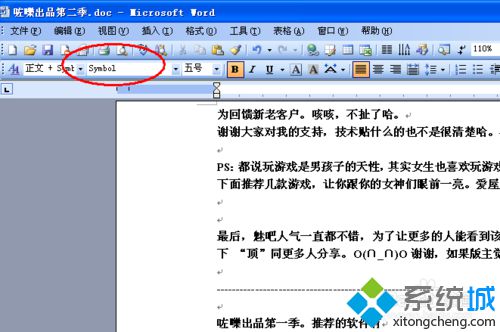
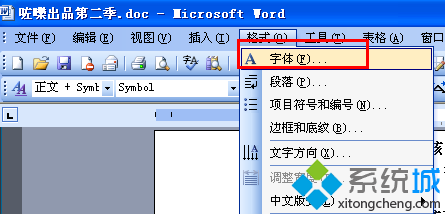
修改word默认字体:
1、打开一个word文件,点击新建,一个空白的word。找到工具--字体。
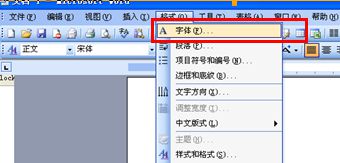
2、在弹出的word 字体选项对话框中,找到字体一栏。
看到了吗?这个就是问题的所在呢,这里的字体选择有问题。
西文字体选择了一个 sy开头的不认识的字体。
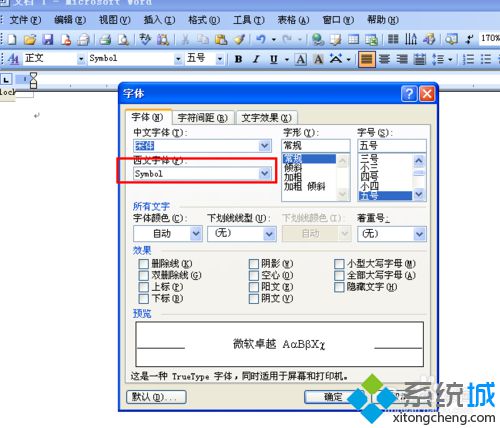
3、编辑成自己需要设置的默认字体格式, 和默认字体大小。比如word一般常见的默认值。
中文:宋体。
西文:Times new roman。
字体大小一般是小五。
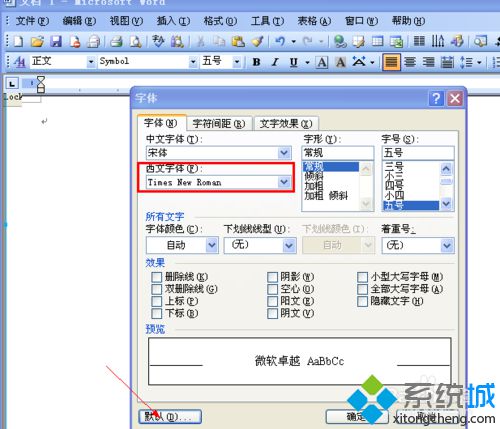
4、设置好自己,点击 左下角。 “默认”点击确定即可。

5、设置好之后,点击新建一个word看看。怎么样是不是又回来了。
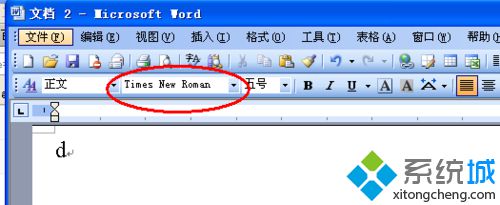
温馨提示:
除此之外默认的word模板文件在
C:\Documents and Settings\用户名\Application Data\Microsoft\Templates
如administrator用户路径在。
C:\Documents and Settings\Administrator\Application Data\Microsoft\Temp 下面,打开,可以编辑word的模板文件了,保存。除了字体之外还有其他一些模板的信息喔。
windowsxp系统下更改word默认字体的方法就为大家介绍到这里了。如果你也遇到了类似情况,那么不妨参考下本教程。
相关教程:怎么更换win10默认字体电脑如何恢复默认字体win8修改系统默认字体xp系统默认字体是什么更改系统默认字体我告诉你msdn版权声明:以上内容作者已申请原创保护,未经允许不得转载,侵权必究!授权事宜、对本内容有异议或投诉,敬请联系网站管理员,我们将尽快回复您,谢谢合作!










